
Índice:
- Etapa 1: adicionar posições de pinos e orifícios para pinos ao projeto
- Etapa 2: Exportar arquivo compatível com impressora 3D
- Etapa 3: Desenhar as posições dos pinos e colocar os pinos na mesa da impressora
- Etapa 4: limpar e lixar
- Etapa 5: pinte a placa de cobre
- Etapa 6: coloque a placa pintada na mesa da impressora e imprima
- Etapa 7: Etch usando cloreto férrico
- Autor John Day [email protected].
- Public 2024-01-30 11:38.
- Última modificação 2025-01-23 15:03.

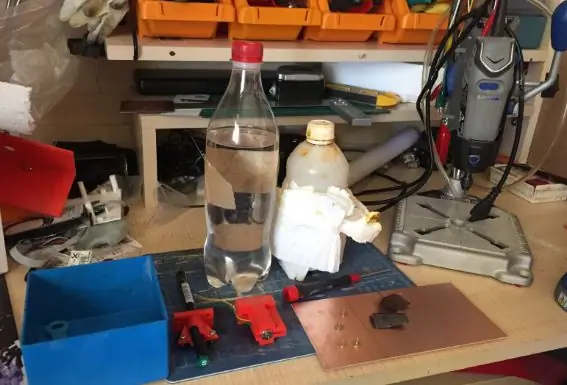
Tentarei explicar a fabricação de um tipo de roteador de isolamento PCB de dois lados com a ajuda de uma impressora 3D modificada.
Esta página me inspirou a usar minha impressora 3D para fazer PCB. Na verdade, o método descrito nessa página funciona bem o suficiente. Se você seguir as etapas, provavelmente irá optar por uma placa de circuito impresso unilateral bem fabricada. Minhas contribuições são, de alguma forma, um cabeçote de impressão aprimorado (tornando-o mais simples e eficiente usando um motor elétrico de brinquedo) e o desenvolvimento de um método para PCB de dois lados.
Usei esse método para tornar instrutível o pcb do Dispensador automático de ração para gatos.
- placa de copa
Impressora -3d (modificada) e um software (Repetier)
- Caneta marcadora permanente
-Acetona
- Pinos de cabeça plana
Software -Flatcam
-Furar
-Cabeça da impressora (pequeno motor elétrico. Usei um pequeno motor de um pequeno helicóptero rc) e caixa feita sob medida)
-Solução de gravação. ferreto choloride.
-Recipiente
Etapa 1: adicionar posições de pinos e orifícios para pinos ao projeto
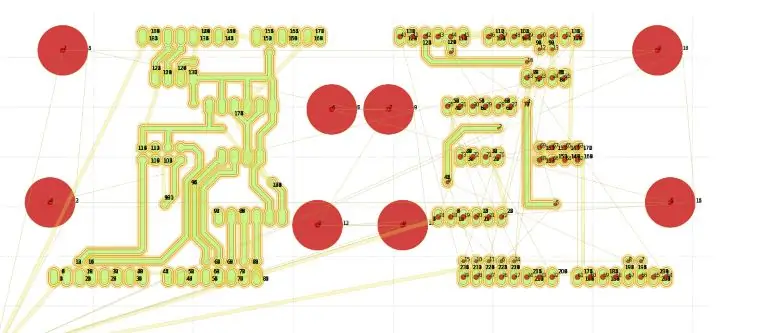
Como estamos fazendo um PCB de dois lados, os desenhos nas superfícies devem ser alinhados perfeitamente. Mesmo um deslocamento de um quarto de mm pode destruir o PCB.
Usei alfinetes de cabeça chata para fixar a placa de cobre e alinhar os desenhos.
Precisamos de oito pinos na mesa de impressão e quatro orifícios na placa de cobre. Os furos no tabuleiro devem corresponder às agulhas dos pinos. Quatro pinos são usados para o lado A e outros quatro são usados para o lado B. A posição dos pinos e orifícios na placa deve ser calculada de forma que, ao virar a placa para o outro lado, ela corresponda ao desenho daquele lado.
Portanto, a questão é como podemos calcular a posição dos pinos de pressão?
Existe um ótimo software chamado FlatCam. Usando este software, você pode criar os arquivos necessários para a impressora 3D imprimir o design do PCB e também obter as posições dos furos e a colocação dos pinos.
Este software foi projetado para máquinas CNC. No entanto, como os princípios de funcionamento das máquinas CNC e impressoras 3D são quase idênticos, você só precisa de um pequeno truque para desenhar as posições dos pinos.
O procedimento básico de fabricação de PCB frente e verso é descrito aqui. Se você seguir essas etapas, poderá escolher as posições da agulha (os chamados orifícios de alinhamento no software da câmera plana), mas não as posições da cabeça do alfinete. Felizmente, a flatcam possui ferramentas manuais de desenho de geometria para que você possa adicionar oito círculos ao redor dos orifícios dos pinos que representam as posições das cabeças dos alfinetes. (fotos dos pinos colocados sobre a placa quente da impressora 3d mostradas na próxima etapa)
Eu manualmente encontrei o centro dos orifícios de alinhamento e desenhei um círculo de 1 cm ao redor deles.
A imagem final do design foi mostrada na imagem. Os círculos vermelhos representam as cabeças dos alfinetes.
Etapa 2: Exportar arquivo compatível com impressora 3D
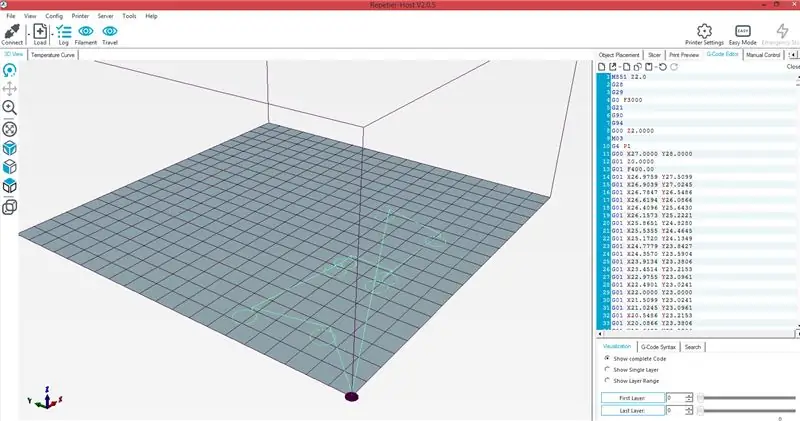
flatcam pode exportar arquivos gcode compatíveis com CNC. Este tipo de arquivo é quase compatível com impressoras 3D. Impressoras diferentes podem exigir um formato diferente e linhas de comando adicionais. Por exemplo, minha impressora possui recurso de nivelamento automático que deve ser acionado com uma linha de comando extra. Outra mudança que fiz foi adicionar espaço extra à marca da coordenada Y. Fiz isso com a ferramenta de localização e substituição do bloco de notas.
Você pode verificar o desenho final usando um software de controle de impressora 3D, como repetier.
ajustes de nível z, tamanho da ferramenta e muitas outras configurações precisam de algum erro de teste final. Deixei para o leitor encontrar a melhor combinação de valores por si só.
Se o formato do arquivo e o desenho estiverem corretos, você poderá enviar esse arquivo diretamente para a impressora.
Etapa 3: Desenhar as posições dos pinos e colocar os pinos na mesa da impressora

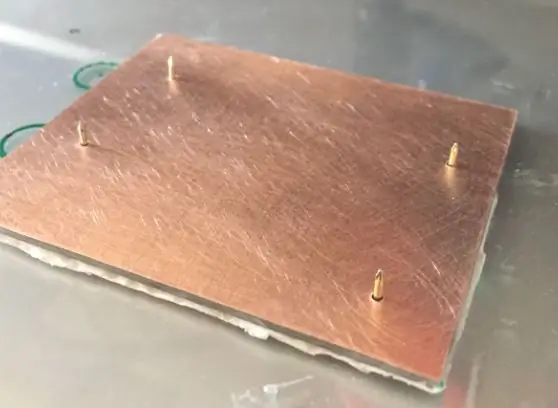
Nesta etapa, você precisa de dois arquivos gcode flatcam separados. Um para as posições dos pinos e outro para os orifícios da agulha na placa de cobre.
Primeiro as posições dos pinos. Um papel grosso ou cartoon é colocado sobre a mesa da impressora e fixado com fita adesiva dupla-face. Usando a saída do software de câmera plana, as posições dos pinos são desenhadas no papel. Você pode usar um conjunto de ferramentas de caneta ou o mesmo conjunto de ferramentas que usará para arranhar a placa de cobre. Você também pode incluir a posição da placa no desenho.
Em seguida, a placa de cobre é colocada no desenho, a impressora é executada em furos e pelo menos quatro marcas de furos tornam-se visíveis na placa. Você precisa ajustar a distância z de acordo com esta etapa. Você pode furar a placa. Você precisa fazer pelo menos quatro pequenos orifícios para manter a placa de papel na mesa da impressora durante a impressão. Esses orifícios também são necessários para alinhar a placa para impressão frente e verso.
Fita adesiva dupla-face aplicada nas cabeças planas dos pinos. Em seguida, eles são colocados cuidadosamente em suas posições exatas.
Ao concluir esta etapa, você deve ser capaz de colocar a placa de cobre sobre a base da impressora, conforme mostrado na imagem. Os orifícios na placa devem estar exatamente alinhados com as agulhas dos pinos e isso deve ser verdade quando você vira a placa.
Etapa 4: limpar e lixar

Limpe a placa de cobre com sabão e lixe com uma lixa. Lixar é importante porque, caso contrário, a tinta permanente pode ser removida durante o processo de gravação. Você precisa de alguma rugosidade na superfície da placa de cobre
Etapa 5: pinte a placa de cobre


Você precisa de uma caneta permanente para esta etapa. A maioria deles fará o trabalho. Ainda assim, você pode precisar de alguma experiência. Apliquei duas camadas de tinta para proteção extra. A superfície da placa deve ser coberta uniformemente. A tinta permanente pode ser riscada facilmente, especialmente quando seca. Portanto, você deve ter cuidado para não arranhar nenhuma das superfícies. Usei uma toalha de papel para proteger pelo menos um lado do prato.
Etapa 6: coloque a placa pintada na mesa da impressora e imprima
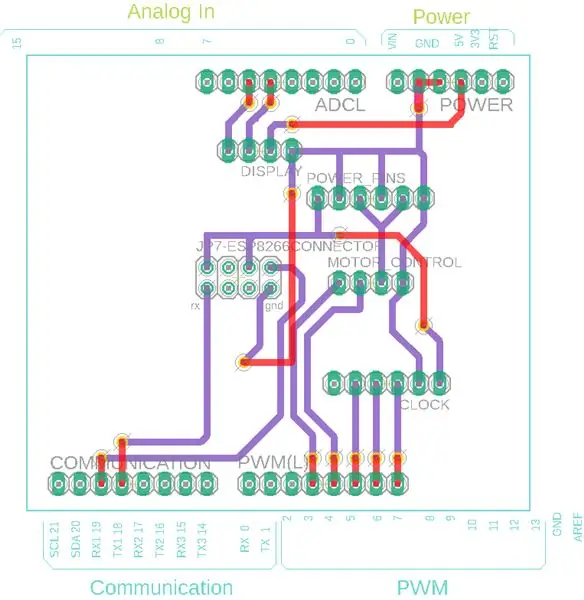



A placa de cobertura deve ser colocada na mesa da impressora, conforme mostrado. É necessária fita adesiva dupla-face para manter a placa de cobertura no lugar.
O nivelamento da impressora é muito importante nesta fase. Uma vez que a cabeça raspadora não tem mecanismo de mola, qualquer inconsistência na altura da mesa pode resultar em um rasgo inadequado da tinta ou em uma resistência excessiva que pode causar oscilação da cabeça. Gastei muito tempo para encontrar a margem z exata para a impressão real.
A definição de impressão 3D vem do software flatcam. (etapa 2) Você precisa de pelo menos 3 arquivos. Um para cima, outro para baixo e finalmente as posições de perfuração. (você não pode usar o arquivo de definição de posição de perfuração e tentar perfurar de cor).
O procedimento de impressão é repetido duas vezes.
Você deve verificar o alinhamento dos desenhos antes de gravar. (Eu terminei várias plotagens desalinhadas em minhas tentativas iniciais. Muitas coisas podem dar errado e você pode não perceber até a gravação final, que é irreversível.)
Nota: a cabeça de impressão é composta por um pequeno motor elétrico encapsulado em uma caixa impressa em 3D. Isso gerou as linhas mais limpas na placa. (Tentei muitos outros materiais, formas e mecanismos diferentes, incluindo uma haste de metal sólida com uma mola.)
Etapa 7: Etch usando cloreto férrico
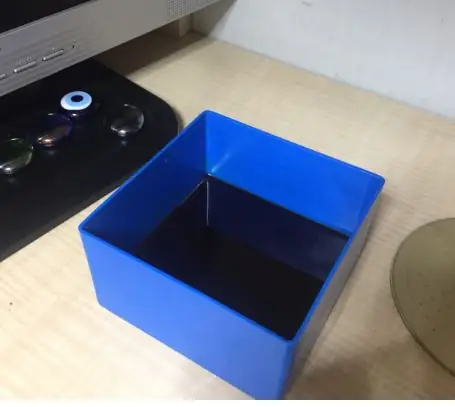


O tempo real de corrosão pode mudar de acordo com a densidade e temperatura da solução. a minha demorou cerca de 25 minutos.
A placa de cobertura deve estar pelo menos 5 mm acima do fundo do recipiente de gravação. Usei peças distantes de plástico (você não pode usar metal dentro da solução) aparafusadas na placa. Se você não fizer isso, a superfície da placa tocará o fundo do recipiente e arranhões indesejados ou o líquido de corrosão podem não atingir a superfície inferior.
O excesso de tinta pode ser removido com acetona.
Ao final do procedimento descrito, obtive uma pcb dupla-face de boa qualidade para ser usada em meus projetos eletrônicos
Tentei neutralizar a solução de cloreto férrico adicionando água rica em sopa antes de despejar no sistema de esgoto. (Minha teoria é que sabão é base e cloreto férrico é ácido, portanto, misturá-los cria sal e neutraliza a solução. Eu me pergunto se isso é uma boa ideia e realmente ajuda a proteger o meio ambiente). Na verdade, você pode manter a solução em um frasco seguro e usar a mesma solução várias vezes.
Recomendado:
Handpan MIDI com 19 campos de tom nos lados superior e inferior : 15 etapas (com imagens)

Handpan MIDI com 19 campos de tom no lado superior e inferior …: Introdução Este é um tutorial do meu handpan MIDI personalizado com 19 campos de tom sensíveis ao volume, capacidade Plug'n Play USB e muitos parâmetros fáceis de usar para ajustar os pads para suas necessidades individuais. Não é um mod vencedor de prêmio de design
Unidade flash USB de dois lados: 3 etapas

Unidade Flash USB de Dois Lados: Chega de conectar seu USB da maneira errada! Mas você pode conectá-lo do lado errado, como uma fita cassete. Sim, tenho usado este Lifehack há anos, mas finalmente hoje tenho a coragem de gravá-lo. É bastante simples, você só tem dois pcs de cred
Dados PCB de seis lados com WIFI e giroscópio - PIKOCUBE: 7 etapas (com imagens)

Dados PCB de seis lados com WIFI e giroscópio - PIKOCUBE: Olá fabricantes, é o fabricante moekoe! Hoje quero mostrar a vocês como construir um dado LED real baseado em seis PCBs e 54 LEDs no total. Ao lado de seu sensor giroscópico interno, que pode detectar o movimento e a posição dos dados, o cubo vem com um ESP8285-01F que é
PCB de dois lados usando o método de toner: 4 etapas (com imagens)

Método de PCB de dois lados usando toner: Descreve um método fácil de fazer placas de circuito impresso de dois lados com aparência profissional em casa
Como construir uma caixa de alto-falante de guitarra ou dois para seu aparelho de som: 17 etapas (com imagens)

Como construir uma caixa de alto-falante de guitarra ou construir dois para seu estéreo .: Eu queria um novo alto-falante de guitarra para combinar com o amplificador valvulado que estou construindo. O alto-falante ficará na minha loja, então não precisa ser nada muito especial. A cobertura de Tolex pode ser facilmente danificada, então eu apenas borrifei o exterior preto depois de uma areia leve
